Vor einiger Zeit haben wir über Netdata geschrieben , ein leichtgewichtiges Echtzeit-Leistungs- und Zustandsüberwachungstool für Systeme und Anwendungen. Es überwacht fast alles in einem System und zeigt das Ergebnis in einem schönen grafischen Layout im Webbrowser an. Netdata erfordert keine Konfiguration und auch keine Abhängigkeiten. Es funktioniert einfach out-of-the-box. Heute bin ich auf ein ähnliches Dienstprogramm gestoßen. Begrüßen Sie Doppler , ein konfigurationsfreies Fernüberwachungstool für Linux-Systeme. Genau wie Netdata ist auch Doppler leichtgewichtig und erfordert keine zusätzliche Konfiguration.
Was überwacht Doppler eigentlich?
Doppler ist kein sehr funktionsreiches Tool wie Netdata. Es hat eine begrenzte Anzahl von Funktionen und überwacht nur eine Handvoll Dinge, wie zum Beispiel:
- CPU-Temperatur in Celsius (°C).
- Wenn die CPU mehrere Temperaturaufzeichnungen liefert, zeigt Doppler den höchsten Wert von allen an.
- CPU-Last in Einheit %.
- RAM-Nutzung in MB.
- Swap-Nutzung in MB.
- Wenn der Swap nicht im System konfiguriert ist, meldet Doppler einfach 0 (Null).
- Festplattennutzung in MB.
- Datenträger-E/A in KB/s.
- Netzwerk-E/A in KB/s.
Es zeigt auch Systemdetails an, wie z. B.;
- Hostname,
- Name des Betriebssystems,
- CPU-Kernanzahl,
- CPU-Marke und -Modell,
- Verfügbarkeit,
- Prozessanzahl.
Installieren Sie das Doppler-Überwachungstool unter Linux
Laden Sie die neueste verfügbare Version von der Veröffentlichungsseite herunter . Als ich dies schrieb, war die neueste Version 0.1.0.
$ wget https://github.com/EnKrypt/Doppler/releases/download/v0.1.0/doppler-0.1.0-linux-x64 -O doppler
Verschieben Sie die heruntergeladene Datei in Ihren $PATH, zum Beispiel /usr/local/bin/ .
$ sudo cp doppler /usr/local/bin/
Und dann machen Sie es mit dem Befehl ausführbar:
$ sudo chmod +x /usr/local/bin/doppler
Hinweis:Doppler erfordert lm-Sensoren um die CPU-Temperatur zu überwachen. Wenn auf Ihrem System kein lm-sensors-Paket vorhanden ist, wird möglicherweise der folgende Fehler angezeigt.
Cannot pull temperature data. On Linux, make sure `sensors` is available (package: lm-sensors). For OS X, install osx-temperature-sensor. Some CPUs are not supported on Windows.
Informationen zur Installation von lm-sensors auf Ihrem Linux-System finden Sie in der folgenden Anleitung.
- So zeigen Sie die CPU-Temperatur unter Linux an
Erledigt! Es ist an der Zeit, die Systeme zu überwachen!
Linux-Systeme mit Doppler überwachen
Starten Sie Doppler, indem Sie einfach den folgenden Befehl ausführen:
$ doppler
Sie werden eine Ausgabe wie unten sehen.
Doppler running on port 3456
Wie Sie sehen können, läuft Doppler auf Port 3456 standardmäßig.
Möglicherweise müssen Sie diesen Port über Ihre Firewall oder Ihren Router zulassen, um auf Remote-Systemen auf das Doppler-Web-Dashboard zugreifen zu können.
Auf Systemen, die firewalld verwenden , beispielsweise RHEL und CentOS, führen Sie nacheinander die folgenden Befehle aus, um den Port 3456 zuzulassen.
# firewall-cmd --permanent --add-port=3456/udp
# firewall-cmd --permanent --add-port=3456/tcp
Starten Sie den Firewalld-Dienst neu, um die Änderungen zu übernehmen.
# firewall-cmd --reload
Auf Systemen, die UFW verwenden , zum Beispiel Ubuntu, führen Sie aus:
$ sudo ufw allow 3456
Öffnen Sie nun Ihren Webbrowser und navigieren Sie zu http://ip-address:3456 .
Wenn der Port 3456 bereits verwendet wird, können Sie Doppler einfach auf einem anderen Port ausführen, zum Beispiel 6543 .
$ doppler -p 6543
Jetzt können Sie auf das Doppler-Dashboard zugreifen, indem Sie zu http://ip-address:6543 navigieren .
Außerdem läuft Doppler mit einem Abfrageintervall von 2,5 Sekunden standardmäßig. Sie können diesen Wert natürlich auch übernehmen.
Beispielsweise führt der folgende Befehl Doppler auf Port 6543 mit einem Abfrageintervall von 5 Sekunden aus.
$ doppler -p 6543 -i 5000
Hier sind die Beispiel-Screenshots von meinen CentOS 7- und Ubuntu 18.04 LTS-Systemen.
Überwachung des CentOS-Systems mit Doppler:
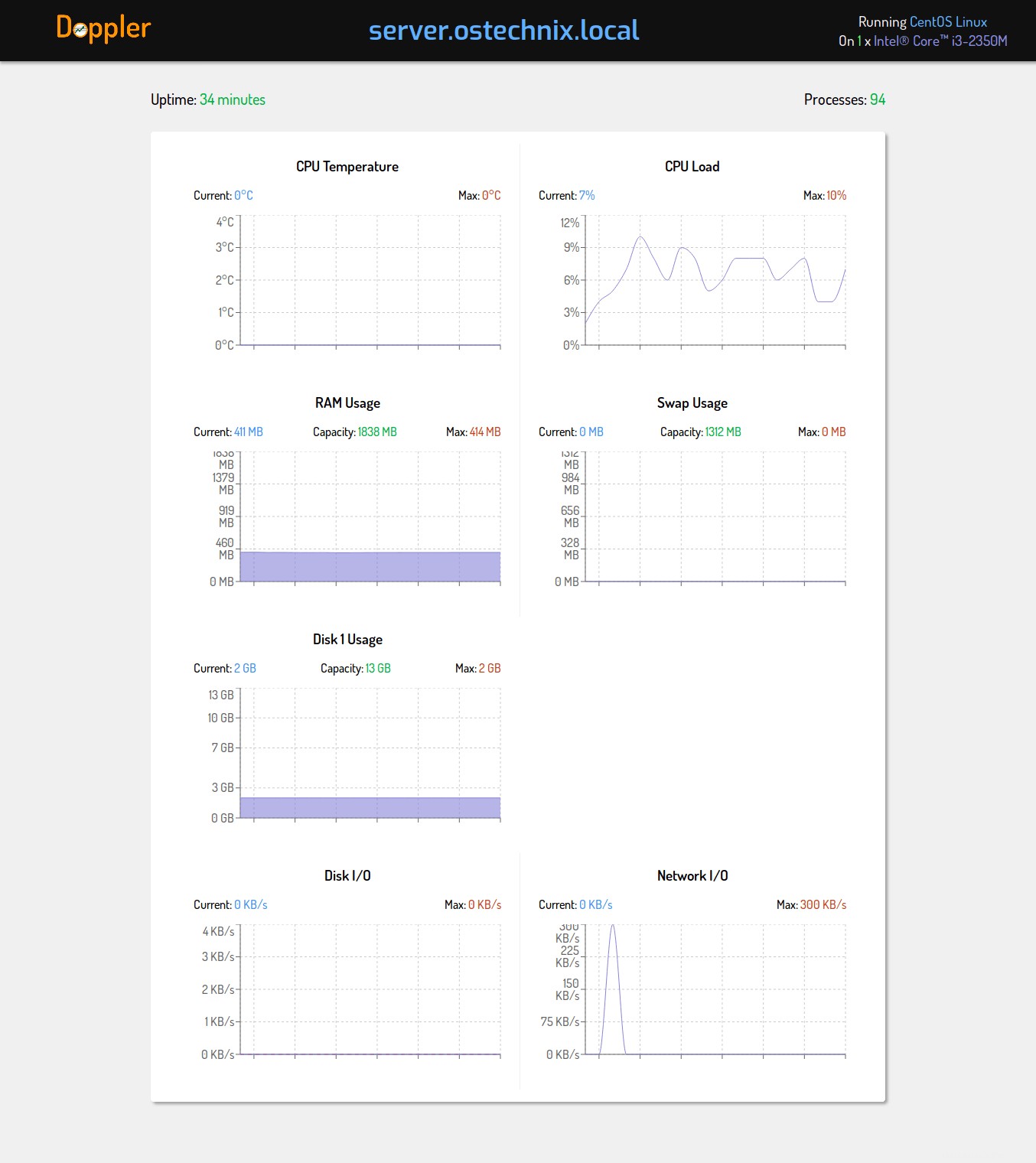
Ubuntu-System mit Doppler überwachen:
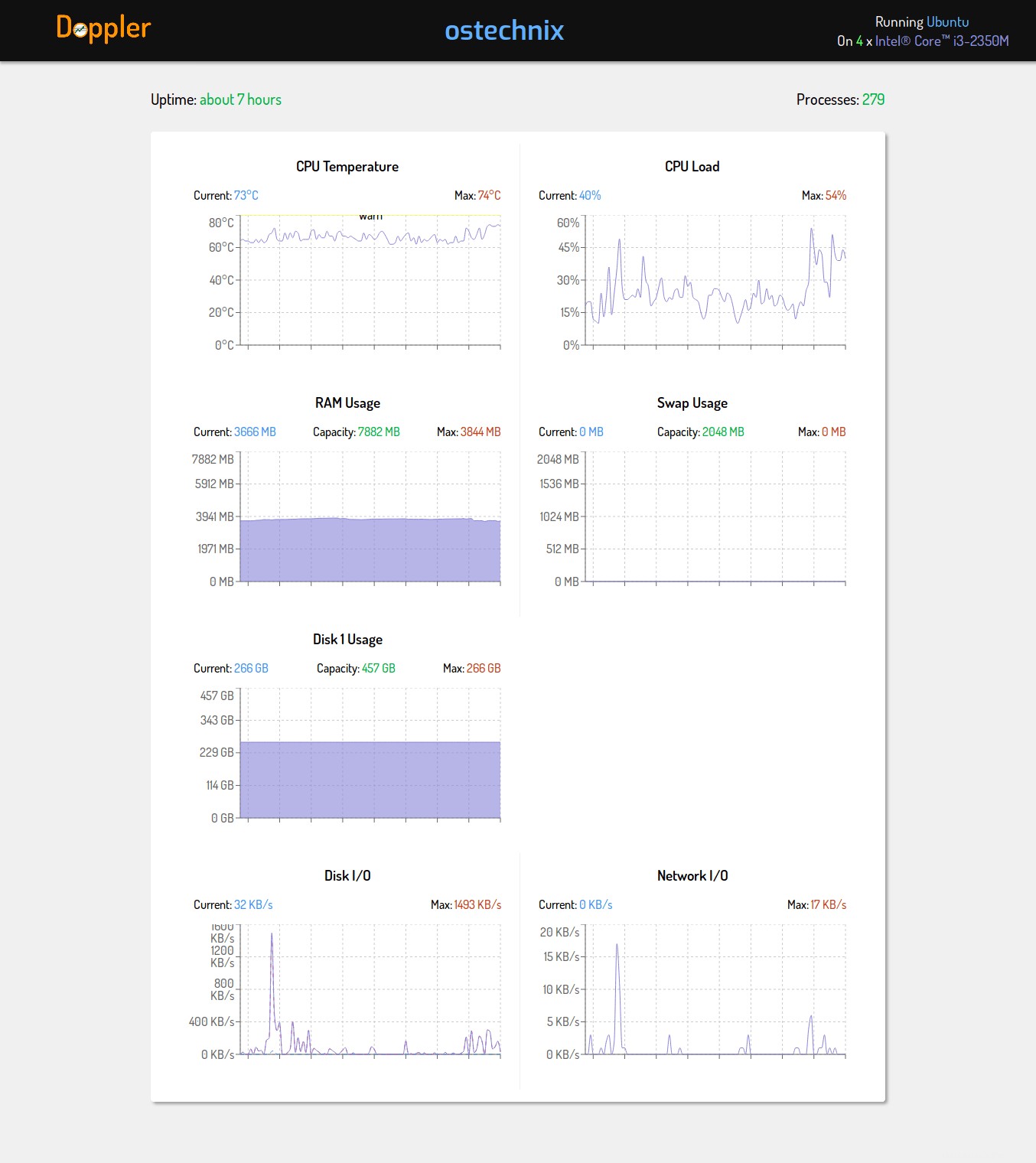
Wie Sie sehen können, erfordert Doppler absolut keine Konfiguration! Es funktioniert einfach out-of-the-box. Sie müssen kein fortgeschrittener Linux-Benutzer sein, um ein Überwachungstool für Ihre Remote- oder lokalen Systeme einzurichten. Laden Sie einfach Doppler herunter, filmen Sie es zu Ihrem Pfad, machen Sie es ausführbar und führen Sie es aus! So einfach ist das!!
Führen Sie Folgendes aus, um Hilfe zu erhalten:
$ doppler --help Options: --help Show help [boolean] --version Show version number [boolean] -p, --port Port to run Doppler on [number] [default: 3456] -i, --interval How often to poll (in ms) [number] [default: 2500]
Empfohlene Lektüre:
- Cockpit – Linux-Server per Webbrowser überwachen und verwalten
- vnStat – Netzwerkbandbreite in Linux und BSD überwachen
- Überwachen der WLAN-Verbindung über die Befehlszeile in Linux
- Überwachen von Dateiänderungen mit fswatch unter Linux
- So überwachen Sie schnell mehrere Hosts unter Linux
Doppler deinstallieren
Entfernen Sie einfach die Doppler-Datei aus dem $PATH.
$ sudo rm /usr/local/bin/doppler
Wenn Sie ein Linux-Neuling sind, der nicht viel Zeit für die Einrichtung und Konfiguration eines Fernüberwachungstools aufwenden möchte, ist Doppler möglicherweise eine gute Wahl. Probieren Sie es aus und sehen Sie, ob es hilft.